Como colar texto sem formatação extra

Na maioria das vezes, nos esforçamos bastante para preservar a formatação em nosso texto e garantir que ele fique exatamente do jeito que queremos. E se você estiver colando texto com frequência e quiser despir a formatação no processo? Continue lendo enquanto ajudamos o leitor a ajustar seu fluxo de trabalho para que ele seja mais rápido e simplificado.
Prezado (a) How-To Geek,
Adoro ler todos os artigos do seu site sobre como corrigir problemas e tornar as coisas mais eficientes. Eu particularmente adoro a coluna Ask HTG e agora tenho uma pergunta minha a fazer por ela. Eu tenho um pequeno problema que eu estou super confiante de que você pode me ajudar. Eu tenho que cortar e colar muito texto todos os dias. O problema é que o texto-fonte tem todos os tipos de formatação diferentes (sites diferentes, artigos de notícias diferentes, publicações no meu setor, etc.) e eu preciso colocar tudo em um resumo resumido para o meu chefe. Minha solução atual, que eu sou a primeira a admitir é provavelmente a pior, é colar todo o texto no Bloco de Notas (porque o Bloco de Notas não preserva a formatação) e colá-lo no documento final onde (se necessário) eu aplicar minha própria formatação antes de enviá-lo para o chefe
Certamente há alguma maneira de copiar e colar sem a formatação que não envolve copiar / colar cada seção do texto duas vezes? O que devo fazer?
Atenciosamente,
CopyPaste Cansado
A solução de problemas é o que fazemos de melhor; nós não vamos deixar você sair desta coluna ainda usando o Bloco de Notas como intermediário! Existem vários truques que você pode usar, dependendo do sistema operacional / aplicativo em que está trabalhando. A primeira coisa que você pode fazer, e a mais simples de implementar, é alternar de CTRL + V (Colar) para CTRL + SHIFT +. V (Colar texto simples).
Embora esse atalho seja bastante universal, pois funciona em centenas de aplicativos e em sistemas operacionais, na verdade não é uma função de sistema codificada e nem todos os aplicativos precisam responder a ela. Por exemplo, no Windows, você pode usar CTRL + SHIFT + V para colar texto não formatado em vários programas, como o Google Chrome, Evernote, etc., mas o atalho não é compatível com Microsoft Word (você pode, no entanto, use ALT + E + S em aplicativos do Microsoft Office para habilitar Colar especial, que permitirá que você selecione qual formatação, se houver, deseja preservar.
RELACIONADA: Guia do iniciante ao uso de um script AutoHotkey
Se a combinação CTRL + SHIFT + V não funcionar no aplicativo em que você está preparando o documento, não se preocupe. Embora seja sempre bom poder usar um atalho de teclado nativamente sem trabalho extra, temos duas soluções simples que você pode usar para remover a formatação, mantendo a simplicidade de um único atalho de teclado.
A primeira solução alternativa é o AutoHotkey. Se você ainda não estiver usando o AutoHotkey, não há tempo como o presente para começar. É o pequeno aplicativo mais útil que mantemos em nosso arsenal de ferramentas de uso diário e quase não passa uma semana em que não encontramos um novo uso para ele.
Recomendamos que você consulte nosso guia para iniciantes para ter uma ideia pelo que o AHK é. Depois de instalá-lo e familiarizar-se com o aplicativo, você pode usar esse script para modificar seu atalho de pasta para remover automaticamente a formatação usando este prático código AHK, chamado Better Paste, cortesia de Dustin Luck / Lifehacker:
$ ^ + v ::; CTRL + SHIFT + VClipSaved: = ClipboardAll; guarda o conteúdo original da área de transferênciaclipboard =% clipboard%; remove formataçãoEnvia ^ v; envia o comando Ctrl + VClipboard: = ClipSaved; restore o conteúdo original da área de transferênciaClipSaved =; limpar a variávelRetornar
[ Observação: Invertemos os comandos do roteiro original de Dustin; ele tinha definido como CTRL + SHIFT + V para colar regular e CTRL + V para colar sem formatação. Como muitos aplicativos já oferecem suporte a CTRL + SHIFT + V, alteramos os atalhos para manter as coisas consistentes e não treinamos para usar o atalho errado e, em seguida, removemos a entrada de script CTRL + V redundante.]
Nós realmente gostamos da solução AutoHotkey acima, porque já somos ávidos usuários do AHK e não foi nada fácil adicioná-la ao nosso script mestre AHK existente.
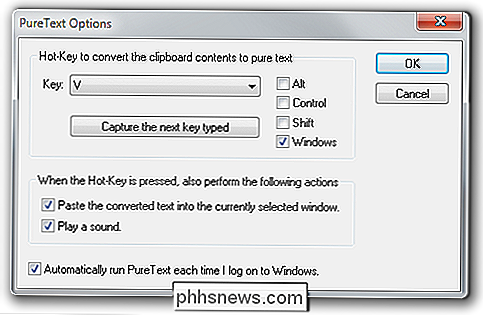
Se você não quer mexer com o AHK, no entanto, há mais um solução que podemos oferecer: PureText. Mostramos aos nossos leitores como usar o PureText em 2009 e ele continua forte. Instale o aplicativo, selecione a combinação de atalhos que você deseja usar (como CTRL + SHIFT + V) e o PureText tira automaticamente a formatação do texto e colá-lo quando a tecla de atalho é acionada.
Qualquer ferramenta usada, você pode pular essa rotina ineficiente de colar no bloco de notas e fazer seu trabalho mais rápido!
Tem uma pergunta sobre tecnologia urgente? Envie-nos um e-mail para e faremos o possível para atendê-lo.

10 melhores ferramentas para marcar MP3s e editar metadados
Lembre-se dos dias em que todos costumavam ter uma coleção gigante de arquivos MP3 baixados ilegalmente junto com o Winamp para gerenciar tudo isso? Atualmente, a maioria das pessoas transmite suas músicas diretamente para seus dispositivos, em vez de baixar e manter grandes bibliotecas de música.No

O Ubuntu 16.04 torna o Ubuntu empolgante
O Ubuntu saltou para o mundo Linux em 2004 e com ele, mudando completamente a cara do Linux, levando-o dos dias de “apenas utilizáveis por geeks experientes” para a era do “Linux para Seres Humanos”. Agora, 12 anos depois, eles podem estar prestes a repetir esse relâmpago em uma garrafa que o levou de um novo projeto pequeno a se tornar a distribuição mais popular do Linux.



